
टच स्क्रीन कीबोर्ड से स्पर्शीय प्रतिक्रिया होती हैमेरी राय में, महत्वपूर्ण है, लेकिन जब मैं कुंजियों को टैप करता हूं तो मैं ध्वनियों की तरह नहीं होता। आप मेरे जैसे नहीं हो सकते हैं - शायद लगता है कि आपकी चीज़ है, लेकिन कंपन कष्टप्रद है। या हो सकता है आप दोनों को नापसंद हो (आप विद्रोही!)। अच्छी खबर यह है कि आप Google कीबोर्ड में इन दोनों विशेषताओं को न केवल सक्षम या अक्षम कर सकते हैं, बल्कि आप भी कर सकते हैं समायोजित उनमें से हर एक। ऐसे।
सब कुछ के साथ की तरह, यात्रा मेंकीबोर्ड की सेटिंग मेनू में ध्वनि और कंपन विकल्प शुरू होते हैं। यह एक कठिन है, लेकिन यदि आप इस मिशन को स्वीकार करना चुनते हैं, तो स्पेस बार के बाईं ओर केवल बटन दबाएं। अब पीछे मुड़ना नहीं है।

एक बार जब आप कुंजी छोड़ देते हैं, तो दो विकल्पों के साथ एक पॉपअप विंडो दिखाई देगी: लाल गोली या नीली गोली भाषाएँ और Google कीबोर्ड सेटिंग्स। बाद वाला टैप करें।

सेटिंग्स मेनू में, आपके द्वारा अब तक की गई सभी आशाएँ और सपने देखे जा सकते हैं जिन्हें "प्राथमिकताएँ" के अंतर्गत पाया जा सकता है। और "सब कुछ जिसके बारे में आपने कभी उम्मीद की थी और उसके लिए सपना देखा था," मेरा मतलब है कंपन और ध्वनि सेटिंग्स।
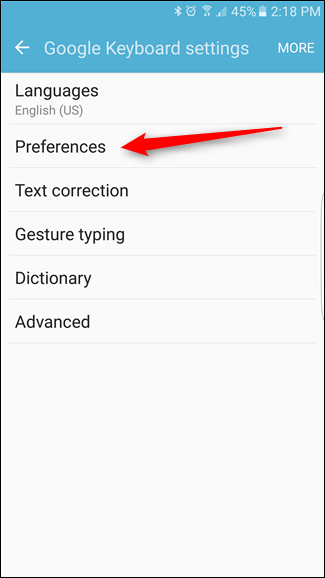
ध्वनि विकल्प मेनू के नीचे तीन-चौथाई तरह से हैं। यह एक साधारण टॉगल के साथ शुरू होता है - यह विकल्प डिफ़ॉल्ट रूप से अक्षम है, इसलिए यदि आप ध्वनि चाहते हैं, तो इसे स्लाइड पर आगे बढ़ें।

एक बार "साउंड ऑन कीपर्स" सक्षम हो जाने के बाद, नीचे दिया गया विकल्प आपको सीधे अनुकूलित करने की अनुमति देगा कि कैसे जोर ध्वनि है यह "सिस्टम डिफॉल्ट" के लिए सेट है, लेकिन आप वॉल्यूम को अपने इच्छित स्तर तक मोड़ने के लिए स्लाइडर का उपयोग कर सकते हैं।

कंपन सेटिंग्स अनिवार्य रूप से उसी तरह काम करती हैं। "कुंजीपट पर कंपन" डिफ़ॉल्ट रूप से चालू है, इसलिए यदि आप इस प्रकार की भौतिक प्रतिक्रिया पसंद नहीं करते हैं, तो आप इसे स्लाइडर के साथ अक्षम कर सकते हैं।

अगर तुम करना हालाँकि, आप इसे समायोजित कर सकते हैं कि कितना कठिन (या) हैमुलायम) कंपन नीचे मेनू में है। मुझे व्यक्तिगत रूप से "सिस्टम डिफॉल्ट" काफी मजबूत लगता है, लेकिन आपको जान लेने के लिए सदमे-स्तर कंपन की तरह कुछ भी नहीं है। आगे बढ़ो और इसे सभी तरह से टकराओ — देखो कि यह चीज कितनी बेवकूफ हो सकती है। 100ms पर, मेरा फोन एक छोटे से खरपतवार खाने वाले की तरह लगता है। मैं उस टाइपिंग की कल्पना नहीं कर सकता जो तीन से अधिक शब्दों के लिए है। लेकिन अगर आप इसे पसंद करते हैं, तो मुझे खुशी है कि यह मौजूद है।

यहाँ अन्य छोटे ट्वीक्स के एक जोड़े हैं,भी: "कीप पर पॉपअप," जो कुंजी के आवर्धित संस्करण को दिखाता है जैसा कि आप इसे टाइप करते हैं - आप जानते हैं, अपनी सटीकता को परिभाषित करने के लिए; "वॉयस इनपुट कुंजी," जो आप कीबोर्ड पर माइक बटन को सक्षम / अक्षम कर सकते हैं; और "प्रमुख लंबी प्रेस देरी," जो कि आप व्यक्तिगत रूप से परिभाषित कर सकते हैं कि "लॉन्ग प्रेस" आपके लिए क्या मायने रखता है। मैंने इस सुविधा को कभी नहीं बदला है। मुझे अपने जीवन के उस नियंत्रण की आवश्यकता नहीं है।
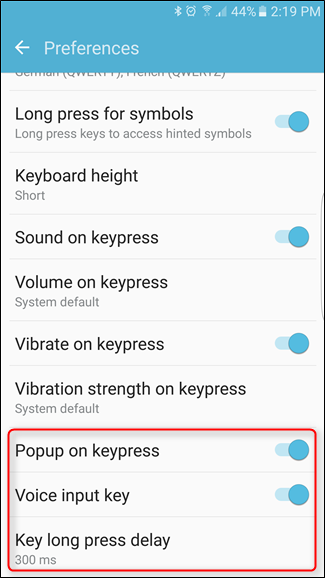
Google कीबोर्ड के नवीनतम संस्करण ने एसबसे लोकप्रिय थर्ड-पार्टी कीबोर्ड की प्लेबुक में से पेज या दो, जो केवल इस कीबोर्ड को पहले से बेहतर बनाने का काम करता है। बहुत सारे अनुकूलन विकल्प हैं ताकि आप टाइप कर सकें कि आप कैसे टाइप करना चाहते हैं (यहां तक कि इसे केवल "खराब" के रूप में वर्णित किया जा सकता है), जो हमें लगता है कि बहुत साफ है।








